Résumé:
Cet article vous suggérera différentes façons de trier la question se rapportant à la vérification de redondance cyclique erreur de données.
"L'emplacement n'est pas disponible, erreur de données" est une erreur qui est principalement rencontrée lorsque vous copiez quelque chose à partir de votre disque dur externe, etc à votre système informatique ou vice versa.
Lorsque l'erreur de vérification cyclique des erreurs de données ou Impossible d'initialiser le disque: chèque de redondance cyclique se produit, vous découvrirez que le disque dur externe s'affiche sous la forme d'un besoin RAW ou d'un disque de paraphé dans la gestion du disque.
Ne vous inquiétez pas, nous allons vous emmener à travers le processus de la façon de corriger l'erreur CRC et aussi récupérer des données à l'aide de Bitwar Data Recovery Software.
Pourquoi l'erreur de vérification cyclique des données se produit-elle?
L'erreur de vérification cyclique des erreurs de données peut se produire en raison des raisons suivantes:
1. Registre corrompu
2. Installation infructueuse d'un programme
3. Une mauvaise configuration dans les fichiers et le disque dur encombré
Maintenant, avant de passer à la meilleure solution possible pour corriger l'erreur de redondance cyclique d'erreur de données sur Windows 10, 8, 7, il est très essentiel de récupérer vos données précieuses après avoir supprimé l'erreur de vérification cyclique de redondance.
Solutions pour éliminer l'erreur de vérification cyclique des erreurs de données:
Solution 1: Correction de l'erreur CRC avec l'utilitaire de vérification d'erreur:
Étape 1: Sélectionnez votre appareil externe par erreur en cliquant dessus, puis cliquez sur l'option Propriétés et sélectionnez Outils.
Étape 2: Cliquez maintenant sur le bouton Vérifier Maintenant situé dans la section Vérification des erreurs.
Étape 3: Après cela, vérifiez l'option Corriger automatiquement les erreurs du système de fichiers pour exécuter une vérification de base pour réparer le problème suivie d'un clic sur Démarrer.
Vous pouvez suivre cette méthode de guérison rapide pour corriger l'erreur, mais, il pourrait y avoir une chance qu'il n'a pas réussi à résoudre le problème. Ainsi, vous pouvez appliquer la solution alternative ci-dessous pour réparer l'erreur de vérification cyclique des données.
Solution 2: Correction de l'erreur de vérification cyclique des données en exécutant CHKDSK dans Command Prompt:
Étape 1: Lancez l'invite de commande en allant à Démarrer et en tapant cmd dans le champ de recherche.
Étape 2: Tapez la commande "chkdsk x: /f" dans Command Prompt (où x est votre lettre d'entraînement) et appuyez sur Entrez.
Étape 3: L'application de l'étape ci-dessus va initialiser l'analyse, une fois qu'un scan est fait "CHKDSK" vous donnera un rapport de l'analyse et redémarrer votre ordinateur.
Après le redémarrage de l'ordinateur, si le problème existe toujours, alors, suivez la méthode suivante pour formater l'appareil externe.
Après avoir corrigé l'erreur CRC, il est temps de récupérer les précieuses données du disque dur externe, lecteur flash USB, carte mémoire SD, etc en utilisant le logiciel Bitwar Data Recovery.
Comment récupérer les données à l'aide du logiciel de récupération de données Bitwar
Étape 1: Téléchargez le logiciel de récupération de données à partir du site officiel: https://fr.bitwar.net/, après le téléchargement; installer et lancer le logiciel.
Étape 2: Sélectionnez votre appareil externe et cliquez sur le bouton Suite.
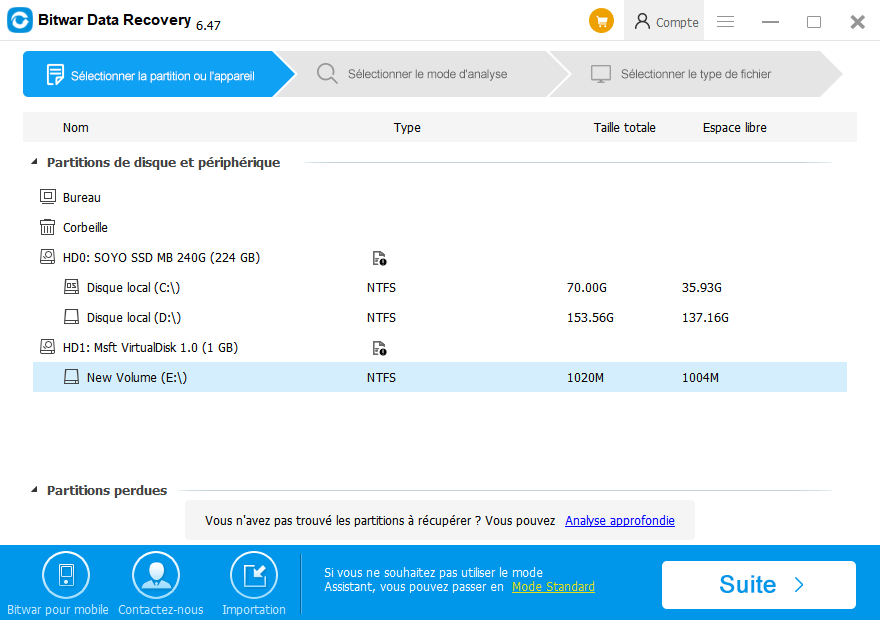
Étape3: Choisissez le mode d'analyse, puis cliquez ensuite pour continuer, après cela, sélectionnez les types de fichiers que vous souhaitez scanner.
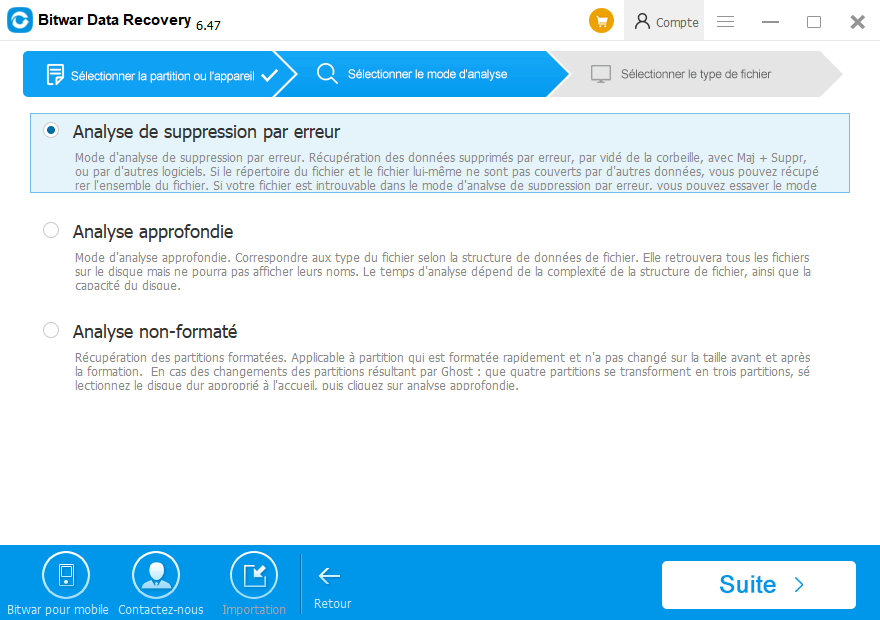
Étape4: Après avoir cliqué sur le bouton Scan, le logiciel commence à scanner les données, vous pouvez prévisualiser toutes vos données sélectionnées qui doivent être récupérées et cliquer sur Récupérer pour commencer la récupération.
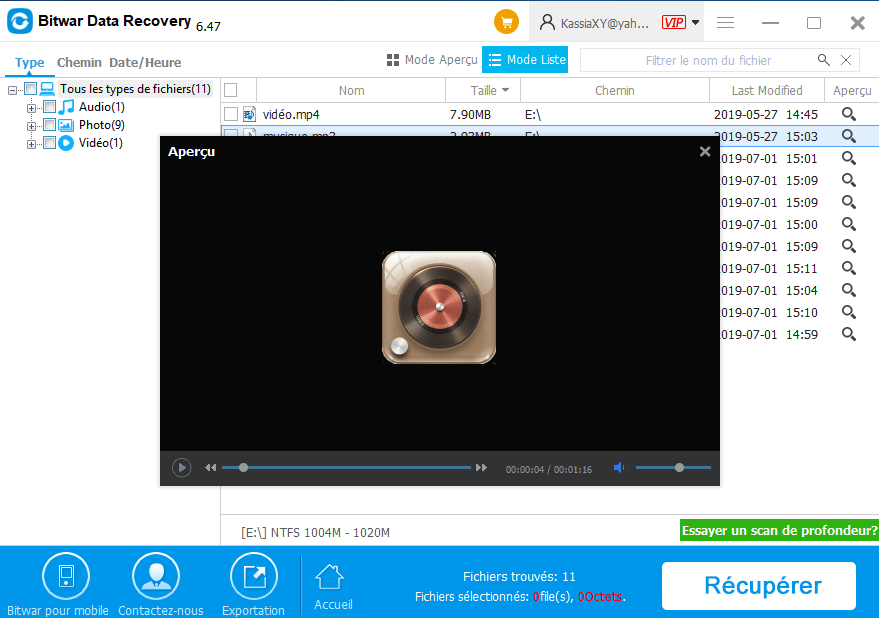
En suivant les étapes simples ci-dessus vous aidera à restaurer vos données, mais assurez-vous de ne pas enregistrer les données restaurées vers le même appareil pour éviter d'autres dommages aux données.
Solutions Bonus pour surmonter le contrôle de redondance cyclique d'erreur de données
Solution 3: Supprimer l'erreur de vérification cyclique de la redondance d'erreur de données en formatant:
Le formatage de l'appareil vous permettra de perdre toutes vos données. Ainsi, il est recommandé de restaurer les données d'abord et ensuite appliquer les étapes de mise en forme.
Étape 1: Aller à "Mon ordinateur / ce PC" et chercher la partition RAW.
Étape 2: Cliquez à droite sur la partition RAW et sélectionnez Format. Maintenant, choisissez le système de fichiers comme NTFS et lui donner un nouveau nom.
Étape 3: Enfin, cliquez sur Démarrer et puis OK.
L'application de ces étapes convertira la partition corrompue en système de fichiers NTFS, qui peut être utilisé à nouveau sans aucun tracas.
Solution 4 : Correction de l'erreur CRC à l'aide de l'analyse SFC
Étape 1: Branchez votre disque dur externe sur l'ordinateur, puis recherchez CMD et cliquez à droite sur "Command Prompt", choisissez "Exécuter en tant qu'administrateur."
Étape 2: Après avoir ouvert la fenêtre CMD, tapez "sfc /scannow" et appuyez sur la touche Entrez.
Étape 3: Redémarrez l'ordinateur une fois le sfc terminé.
Conclusion:
L'erreur de vérification cyclique des données peut se produire à tout moment lors du transfert de données lorsqu'il y a une présence de registre corrompu, une défaillance dans l'installation d'un programme, une mauvaise configuration du fichier et un encombrement dans le disque dur, etc. dans l'appareil/disque externe.
L'apparition de telles erreurs vous empêchera non seulement d'accéder à vos données, mais entraînera également une perte de données. Par conséquent, il devient très essentiel d'effectuer la récupération d'erreur Windows et ensuite appliquer des solutions suggérées pour résoudre le problème.
This article is original, reproduce the article should indicate the source URL:
http://adminweb.bitwar.nethttps://fr.bitwar.net/course/format/2197.html
Keywords:Corriger L'erreur De Vérificat



